Hvernig á að laga Þú hefur ekki leyfi til að vista á þessum stað á Windows

Þegar Windows sýnir villuna „Þú hefur ekki leyfi til að vista á þessum stað“ mun þetta koma í veg fyrir að þú vistir skrár í viðkomandi möppur.
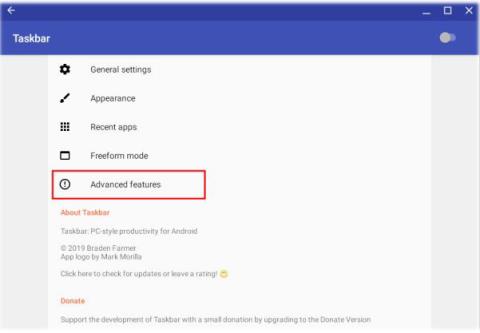
Með stuðningi við Linux og Android forrit ætlar Google loksins að koma með Chromebook tölvur í skrifborðstímann. Hins vegar vantar enn nokkra eiginleika og það kemur í veg fyrir að margir Windows notendur geti skipt yfir í Chrome OS.
Þessi grein er að tala um skrifborðsgræjur sem eru nokkuð vinsælar á Windows tölvum og fyrir Android notendur líka.
Hins vegar mun greinin í dag gefa þér nákvæmar leiðbeiningar um hvernig á að hlaða niður skjáborðsgræjum á Chromebook. Svipað og Android tæki geturðu fengið næstum allar forritagræjur á heimaskjáinn þinn og það besta er að þú þarft ekki að skipta yfir í þróunar- eða betarásina.
Hvernig á að setja upp skjáborðsgræjur á Chromebook
Áður en þú heldur áfram skaltu ganga úr skugga um að Chromebook þín sé uppfærð í nýjustu stöðugu útgáfuna og að Android undirkerfið sé að keyra Pie (Android 9). Til að leita að uppfærslum skaltu opna Chrome OS Stillingar > Um Chrome OS > Leita að uppfærslum . Nú skulum við halda áfram að skrefunum og læra hvernig á að setja upp skjáborðsgræjur á Chromebook.
1. Fyrst af öllu, opnaðu Google Play Store á Chromebook og settu upp Verkefnastikuforritið (ókeypis). Opnaðu síðan forritið og farðu í valmyndina „Ítarlegar eiginleikar“.
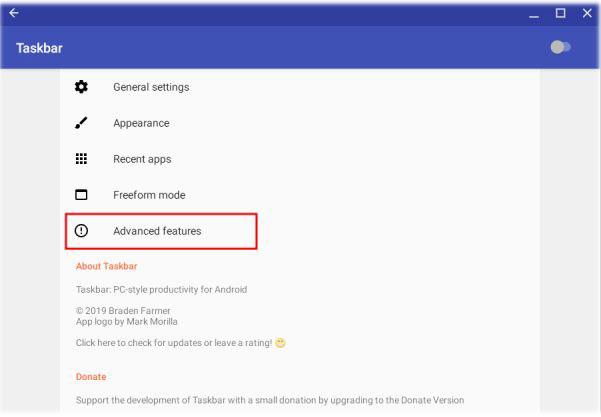
Settu upp verkefnastikuna
2. Hér, virkjaðu bæði "Skipta um heimaskjá" og "Græjustuðningur" valkostina .
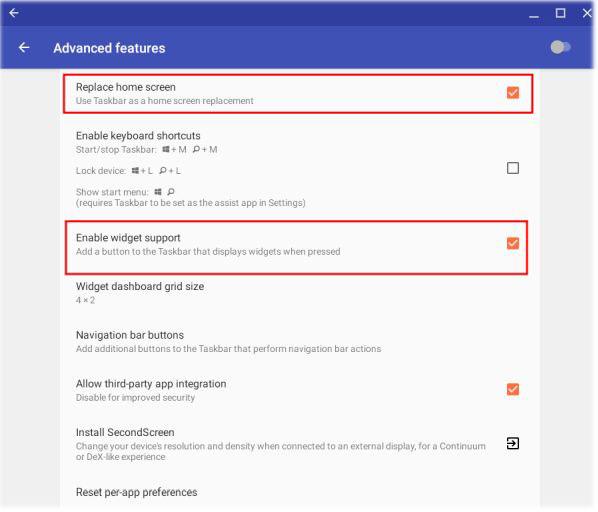
Kveiktu á bæði "Skipta um heimaskjá" og "Græjustuðningur".
3. Farðu nú aftur í aðalvalmyndina og kveiktu á verkefnastikunni sem er staðsettur í efra hægra horninu.
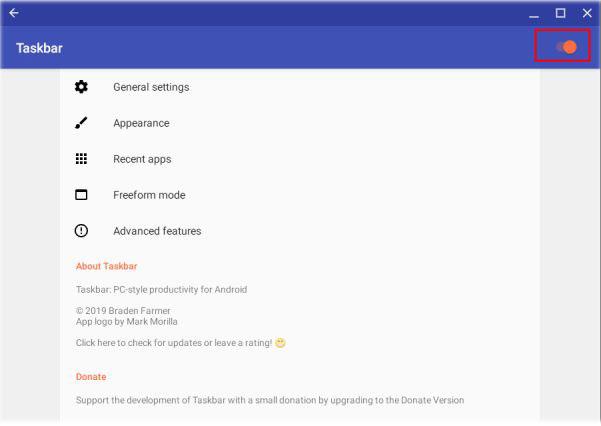
Kveiktu á rofanum á verkefnastikunni
4. Eftir það birtist borði valmynd í neðra vinstra horninu. Smelltu á það og farðu síðan í ristvalmyndina. Á þessum skjá geturðu valið búnaðinn og hún mun byrja að birtast á heimaskjánum.
5. Ef þú vilt fleiri Android græjur á heimaskjá Chromebook geturðu sett upp KWGT forritin (ókeypis, með innkaupum í forriti) og Pixxy KWGT forritið (kostar $0,99/23.000 VND ). Með KWGT geturðu búið til þínar eigin búnaður og með Pixxy KWGT muntu hafa aðgang að nokkrum af bestu forhönnuðu tækjunum.
Þegar Windows sýnir villuna „Þú hefur ekki leyfi til að vista á þessum stað“ mun þetta koma í veg fyrir að þú vistir skrár í viðkomandi möppur.
Syslog Server er mikilvægur hluti af vopnabúr upplýsingatæknistjóra, sérstaklega þegar kemur að því að stjórna atburðaskrám á miðlægum stað.
Villa 524: Tími kom upp er Cloudflare-sérstakur HTTP stöðukóði sem gefur til kynna að tengingunni við netþjóninn hafi verið lokað vegna tímaleysis.
Villukóði 0x80070570 er algeng villuboð á tölvum, fartölvum og spjaldtölvum sem keyra Windows 10 stýrikerfið. Hins vegar birtist það einnig á tölvum sem keyra Windows 8.1, Windows 8, Windows 7 eða eldri.
Blue screen of death villa BSOD PAGE_FAULT_IN_NONPAGED_AREA eða STOP 0x00000050 er villa sem kemur oft upp eftir uppsetningu á vélbúnaðartæki, eða eftir uppsetningu eða uppfærslu á nýjum hugbúnaði og í sumum tilfellum er orsökin að villan er vegna skemmdrar NTFS skipting.
Innri villa í Video Scheduler er líka banvæn villa á bláum skjá, þessi villa kemur oft fram á Windows 10 og Windows 8.1. Þessi grein mun sýna þér nokkrar leiðir til að laga þessa villu.
Til að gera Windows 10 ræst hraðari og draga úr ræsingartíma eru hér að neðan skrefin sem þú þarft að fylgja til að fjarlægja Epic úr ræsingu Windows og koma í veg fyrir að Epic Launcher ræsist með Windows 10.
Þú ættir ekki að vista skrár á skjáborðinu. Það eru betri leiðir til að geyma tölvuskrár og halda skjáborðinu þínu snyrtilegu. Eftirfarandi grein mun sýna þér áhrifaríkari staði til að vista skrár á Windows 10.
Hver sem ástæðan er, stundum þarftu að stilla birtustig skjásins til að henta mismunandi birtuskilyrðum og tilgangi. Ef þú þarft að fylgjast með smáatriðum myndar eða horfa á kvikmynd þarftu að auka birtustigið. Aftur á móti gætirðu líka viljað lækka birtustigið til að vernda rafhlöðu fartölvunnar.
Vaknar tölvan þín af handahófi og birtist gluggi sem segir „Athuga að uppfærslum“? Venjulega er þetta vegna MoUSOCoreWorker.exe forritsins - Microsoft verkefni sem hjálpar til við að samræma uppsetningu á Windows uppfærslum.








